怎么用老毛桃快速安装win10
工具/原料 老毛桃U盘启动盘win10镜像方法/步骤 11、双击运行老毛桃u盘启动盘制作工具,接着选择“ISO模式”,在u盘制作中点击“浏览”按钮,添加win10系统镜像文件,然后点击“一键制作启动u盘”按钮 22、随后会弹出写入硬盘映像窗口,在硬盘驱动器中选择u盘,其他采用默认设置,直接点击“写入”按钮 33、在弹出的警告框中点击“是”继续 44、接下来等待工具将硬盘映像写入u盘 55、制作成功后,点击“是”启动电脑模拟器测试u盘启动情况 66、设置电脑开机u盘启动 77、Windows安装程序的第一步是设置要安装的语言、时间和货币格式、键盘和输入方法。菜鸟朋友若担心出错,可采用默认设置,点击进入下一步 88、紧接着点击“现在安装” 99、在输入产品密钥激活windows界面选择“跳过” 1010、进入微软软件许可条款界面后,勾选左下角的“我接受许可条款”,继续下一步 1111、在安装类型选择界面中,我们点击第二个“自定义:仅安装Windows(高级)” 1212、在驱动器列表界面,依次删除原系统分区及保留分区 13、分区删除后,空间处于未分配状态,点击“新建”图标 14、在文本框中输入想要创建的驱动器容量,点击“应用”按钮 15、接着弹出一个提示框告知用户会为系统文件创建额外的分区,点击“确定” 16、驱动器列表中显示新建主分区后,进入下一步 17、随后系统开始自动安装 18、再次进入产品密钥输入界面后,点击“以后再说”进入下一步 19、因为可以随时更改设置,为简化流程,我们直接点击“使用快速设置”按钮 20、快速设置好后,为电脑创建一个帐户。如果想使用密码,请选择自己易于记住但别人很难猜到的内容 21、完成上述所有操作后,电脑自动保存设置,我们只需耐心等待直至进入系统桌面即可 22、至此,win10专业版的安装方法就为大家介绍完了,部分朋友可能会感叹整个过程很复杂、很繁琐,其实只要保持耐心、注意细节,成功只是时间问题!
安装win10系统的方法有很多种,这里提供一个老毛桃启动U盘安装系统的方法。在正式开始安装之前,我们需要做好以下准备工作:①、制作好一个老毛桃启动u盘;②、到网上下载一个原版win10系统镜像文件,并将其拷贝到u盘启动盘中。 工具/原料 U盘电脑方法/步骤 将制作好的老毛桃v9.0启动u盘插入电脑usb插口,开启电脑,待出现开机画面后按快捷键进入到老毛桃主菜单页面,将光标移至“【03】运行老毛桃Win8PEx86精简版(新机器)”,回车确认 进入win8pe系统后,双击打开桌面上的老毛桃PE装机工具,程序会自动检测硬盘分区中符合条件的系统镜像文件并显示出来供选择,我们只需点击win10对应的镜像文件即可,接着我们在硬盘分区列表中选择一个分区作为安装时占用的分区,在这里我们选择系统盘所在分区,然后点击“确定”即可 随后会弹出一个窗口,提示将开始安装win10,我们无需做其他改动,点击“确定”确认执行即可 接下来工具会将原版win10系统镜像包解压到指定的分区,解压完成后将自动重启电脑继续后面的安装操作,我们只需耐心等待即可 安装完成后,进入win10系统桌面
安装win10系统的方法有很多种,这里提供一个老毛桃启动U盘安装系统的方法。在正式开始安装之前,我们需要做好以下准备工作:①、制作好一个老毛桃启动u盘;②、到网上下载一个原版win10系统镜像文件,并将其拷贝到u盘启动盘中。 工具/原料 U盘电脑方法/步骤 将制作好的老毛桃v9.0启动u盘插入电脑usb插口,开启电脑,待出现开机画面后按快捷键进入到老毛桃主菜单页面,将光标移至“【03】运行老毛桃Win8PEx86精简版(新机器)”,回车确认 进入win8pe系统后,双击打开桌面上的老毛桃PE装机工具,程序会自动检测硬盘分区中符合条件的系统镜像文件并显示出来供选择,我们只需点击win10对应的镜像文件即可,接着我们在硬盘分区列表中选择一个分区作为安装时占用的分区,在这里我们选择系统盘所在分区,然后点击“确定”即可 随后会弹出一个窗口,提示将开始安装win10,我们无需做其他改动,点击“确定”确认执行即可 接下来工具会将原版win10系统镜像包解压到指定的分区,解压完成后将自动重启电脑继续后面的安装操作,我们只需耐心等待即可 安装完成后,进入win10系统桌面
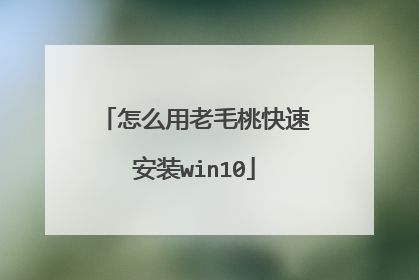
老桃毛u盘重装系统教程win10
老桃毛u盘重装win10系统具体操作步骤如下:1、首先根据上面提供的教程制作老毛桃启动U盘,然后将原版win10系统iso镜像复制到老毛桃U盘根目录。2、在电脑上插入U盘,重启电脑后不停按F12、F11或Esc等按键,在弹出的启动菜单中选择U盘选项。3、启动进入老毛桃安装主菜单,通过方向键选择【02】回车运行PE系统。4、进入pe系统桌面后,鼠标左键双击打开老毛桃PE装机工具,在工具主窗口中,点击“浏览”按钮,如下图所示:5、随后会弹出一个窗口,我们打开u盘目录,选择之前准备的win10系统安装文件,然后点击“打开”将其添加进来。6、返回到工具主窗口中,在磁盘分区列表中选择C盘作为系统盘,接着点击“确定”按钮即可。7、此时会弹出一个询问框,提示用户将执行还原操作,建议采用默认设置,只需点击“确定”按钮进行下一步。8、完成上述操作后,程序便会开始释放系统镜像文件,我们只需耐心等待安装好即可。
在这里,小编也给你介绍下通过小白一键重装系统工具进行u盘重装系统的步骤,可以作为参考。一、准备工具1、一个U盘(尽量8G以上)2、一台正常能上网的电脑3、下载小白一键重装系统工具二、安装思路1、找一台能正常使用的电脑和一个U盘,通过下载小白工具,然后制作一个U盘启动工具2、把制作好的U盘工具,插到无法开机的笔记本上,按启动热键进入U盘PE系统安装系统即可.具体步骤如下:1、打开小白一键重装系统软件,退出杀毒软件,等待软件检测本地环境完成后进入主界面,然后将U盘插入电脑,点击制作系统,开始制作u盘启动盘。2、然后选择需要安装的系统,点击开始制作3、之后就等待U盘启动盘的制作就可以啦,制作完成后点击快捷键,查看需要重装系统的启动热键,然后拔出U盘。4、U盘插入重装系统的电脑上,按下电源键,然后立即不停的敲击启动热键,出现的界面中选择USB选项即可。启动热键一般是f12,f2,del那些。5、出现小白系统选择界面,选择【01】PE进入。6、选择下载好的系统,点击安装,选择。安装到c盘。7、等待安装完成后,拔出U盘,重启电脑,等待一段时间,系统就安装完成啦。安装过程中,有遇到什么问题可以进入小白系统官网的技术群,找技术客服进行远程协助。
在这里,小编也给你介绍下通过小白一键重装系统工具进行u盘重装系统的步骤,可以作为参考。一、准备工具1、一个U盘(尽量8G以上)2、一台正常能上网的电脑3、下载小白一键重装系统工具二、安装思路1、找一台能正常使用的电脑和一个U盘,通过下载小白工具,然后制作一个U盘启动工具2、把制作好的U盘工具,插到无法开机的笔记本上,按启动热键进入U盘PE系统安装系统即可.具体步骤如下:1、打开小白一键重装系统软件,退出杀毒软件,等待软件检测本地环境完成后进入主界面,然后将U盘插入电脑,点击制作系统,开始制作u盘启动盘。2、然后选择需要安装的系统,点击开始制作3、之后就等待U盘启动盘的制作就可以啦,制作完成后点击快捷键,查看需要重装系统的启动热键,然后拔出U盘。4、U盘插入重装系统的电脑上,按下电源键,然后立即不停的敲击启动热键,出现的界面中选择USB选项即可。启动热键一般是f12,f2,del那些。5、出现小白系统选择界面,选择【01】PE进入。6、选择下载好的系统,点击安装,选择。安装到c盘。7、等待安装完成后,拔出U盘,重启电脑,等待一段时间,系统就安装完成啦。安装过程中,有遇到什么问题可以进入小白系统官网的技术群,找技术客服进行远程协助。

怎么用老毛桃u盘启动盘重装iso正版win10系统完整教程?
1. 首先根据上面提供的教程制作老毛桃启动U盘,然后将原版win10系统iso镜像复制到老毛桃U盘根目录;2.在电脑上插入U盘,重启电脑后不停按F12、F11或Esc等按键,在弹出的启动菜单中选择U盘选项,回车,不是这些按键的电脑参考上述“u盘启动设置”教程;3.启动进入老毛桃安装主菜单,通过方向键选择【01】(新机型)回车,运行PE系统;4. 进入PE系统之后,如果要分区,打开【DG分区工具】,右键硬盘选择【快速分区
Win10现在是一个炙手可热地系统,它深受很多用户地喜欢。但有的朋友不知道如何用u盘安装win10系统。那么接下来小编跟大家分享使用老毛桃U盘重装win10系统教程
Win10现在是一个炙手可热地系统,它深受很多用户地喜欢。但有的朋友不知道如何用u盘安装win10系统。那么接下来小编跟大家分享使用老毛桃U盘重装win10系统教程。
Win10现在是一个炙手可热地系统,它深受很多用户地喜欢。但有的朋友不知道如何用u盘安装win10系统。那么接下来小编跟大家分享使用老毛桃U盘重装win10系统教程。
Win10现在是一个炙手可热地系统,它深受很多用户地喜欢。但有的朋友不知道如何用u盘安装win10系统。那么接下来小编跟大家分享使用老毛桃U盘重装win10系统教程
Win10现在是一个炙手可热地系统,它深受很多用户地喜欢。但有的朋友不知道如何用u盘安装win10系统。那么接下来小编跟大家分享使用老毛桃U盘重装win10系统教程。
Win10现在是一个炙手可热地系统,它深受很多用户地喜欢。但有的朋友不知道如何用u盘安装win10系统。那么接下来小编跟大家分享使用老毛桃U盘重装win10系统教程。

老毛桃u盘怎么装win10系统
老毛桃u盘装win10系统步骤如下: 准备工具: 1、win10系统安装包 2、uefi版老毛桃U盘启动盘 具体步骤: 1、将制作好的老毛桃U盘启动盘连接电脑,开机画面按下快捷键,在跳出的窗口中选择U盘名称,回车确认,如图: 2、随后进入老毛桃主菜单界面用键盘方向键“↓”将光标移至“【02】运行老毛桃Win8PE防蓝屏版(新电脑)”,回车确定,如图: 3、进入pe系统后,在弹出的老毛桃pe一键装机工具窗口中,点击浏览将系统添加进来,选择c盘作为系统盘,点击确定即可,如图: 4、点击确定,进行还原,如图: 5、还原结束后,电脑自动重启,进行程序安装,如图: 6、待程序安装结束,进行设置,就可以使用电脑了,如图:
可以。老毛桃的PE系统,本质上是以装ghost系统为主的安装方式。 只要有人做好win10的gho镜像就可以安装。 老毛桃自动安装gho系统,最好把gho文件提前放到指定的文件夹里,可以实现全自动一键安装。1、win10的gho镜像文件要放在根目录的gho文件夹下。2、文件名要改为lmt.gho 然后,用U盘启动系统,在菜单里选第10项。 接下来就可以一键安装成功了。
可以。老毛桃的PE系统,本质上是以装ghost系统为主的安装方式。 只要有人做好win10的gho镜像就可以安装。 老毛桃自动安装gho系统,最好把gho文件提前放到指定的文件夹里,可以实现全自动一键安装。1、win10的gho镜像文件要放在根目录的gho文件夹下。2、文件名要改为lmt.gho 然后,用U盘启动系统,在菜单里选第10项。 接下来就可以一键安装成功了。

老毛桃u盘装win10教程
您好,首先使用老毛桃制作一个u盘pe系统,方法是打开浏览器,百度老毛桃,进入官网下载软件,安装后插入u盘制作pe系统。去系统网站下载系统镜像,复制到u盘里,例如秋叶系统,进入官网后,使用迅雷下载秋叶系统的win10系统镜像,复制到u盘里。制作好的u盘插在这台电脑上,开机点按快速启动键,进入u盘启动。进入pe系统。进入pe桌面后,备份您需要的c盘数据,格式化c盘,打开系统安装软件,点击浏览选定u盘里的win10系统镜像,下边默认为c,点击确定,电脑开始安装系统。待安装完成后,重启电脑,黑屏时拔下u盘,等待系统释放进入桌面。
首先下载老毛桃 U盘制作程序,制作好启动PE U盘。 然后使用这个PE U盘启动电脑,进入PE系统中。使用桌面上的系统安装器来安装电脑系统。打开桌面上的系统安装器。设置好要安装的系统源文件的位置和系统安装的位置等内容。 然后点击安装,安装屏幕提示操作就可以完成系统等安装了。
win10系统和之前系统不一样,带自安装程序,只要登录win10下载的官网,选择安装介质为u盘,将安装包下载并安装到u盘即可。
首先下载老毛桃 U盘制作程序,制作好启动PE U盘。 然后使用这个PE U盘启动电脑,进入PE系统中。使用桌面上的系统安装器来安装电脑系统。打开桌面上的系统安装器。设置好要安装的系统源文件的位置和系统安装的位置等内容。 然后点击安装,安装屏幕提示操作就可以完成系统等安装了。
win10系统和之前系统不一样,带自安装程序,只要登录win10下载的官网,选择安装介质为u盘,将安装包下载并安装到u盘即可。

